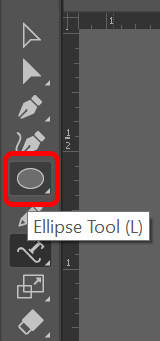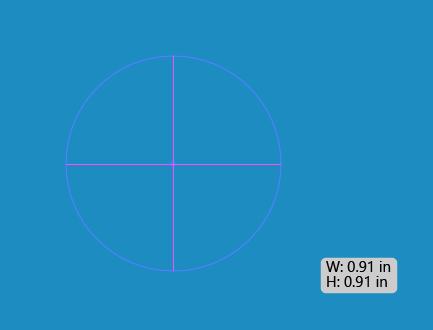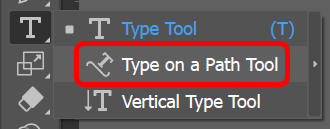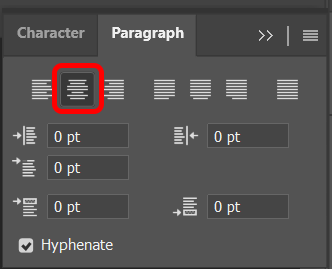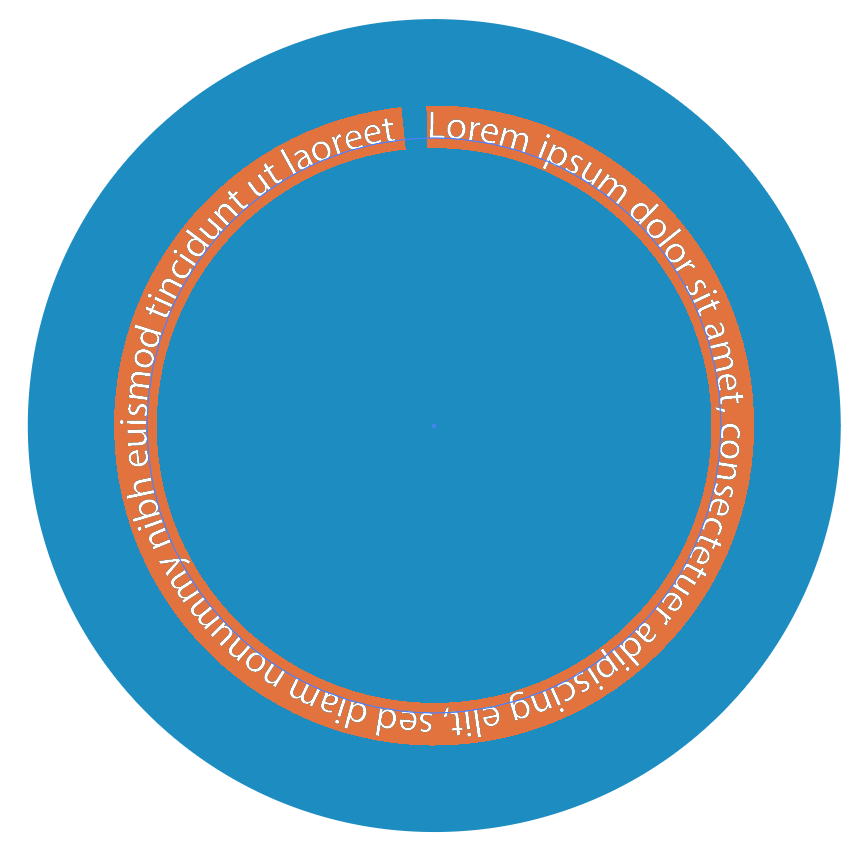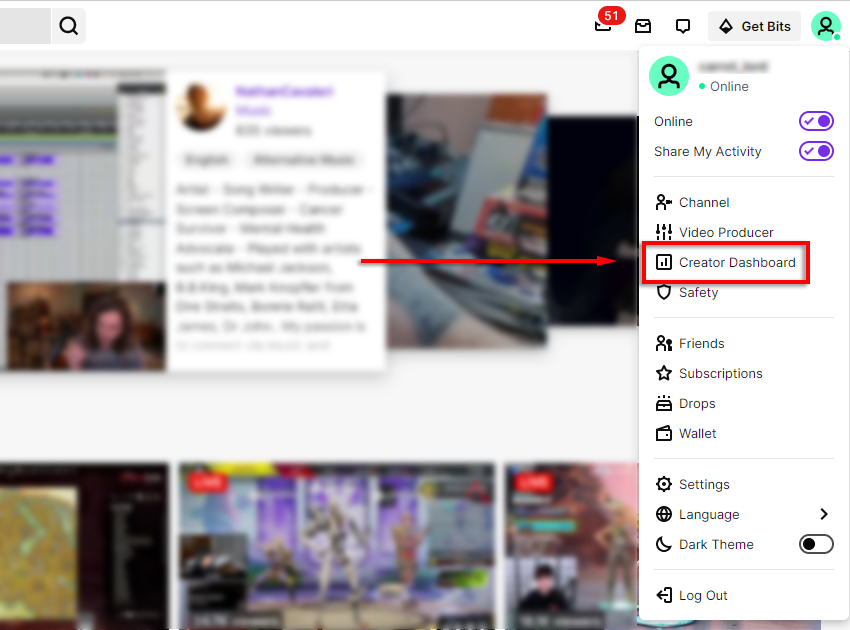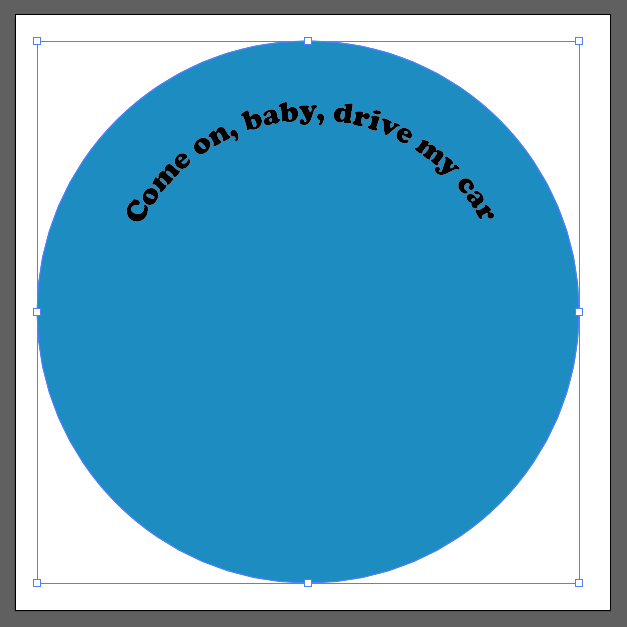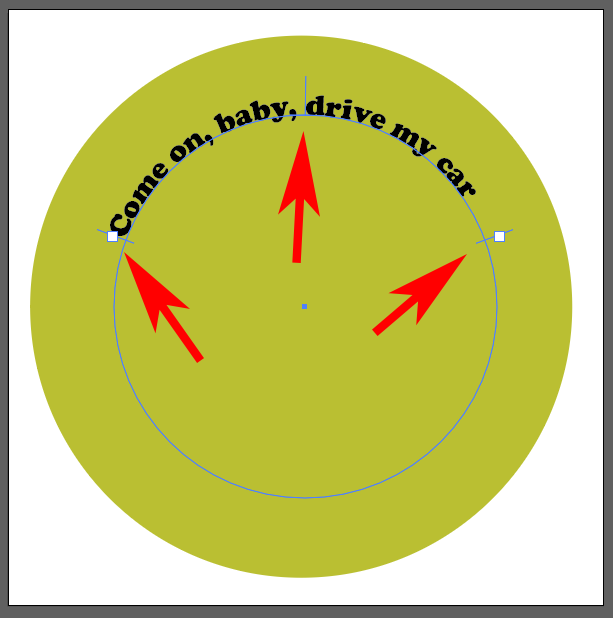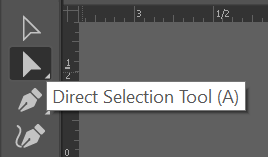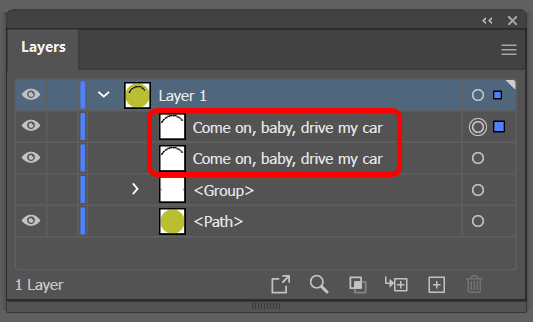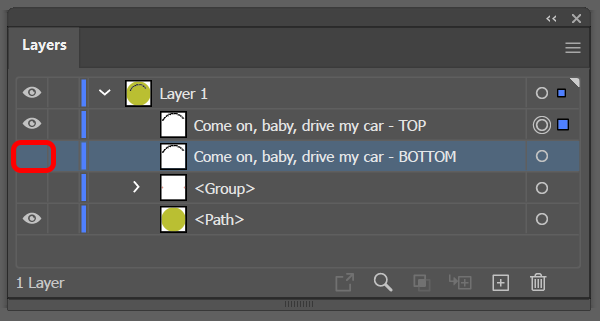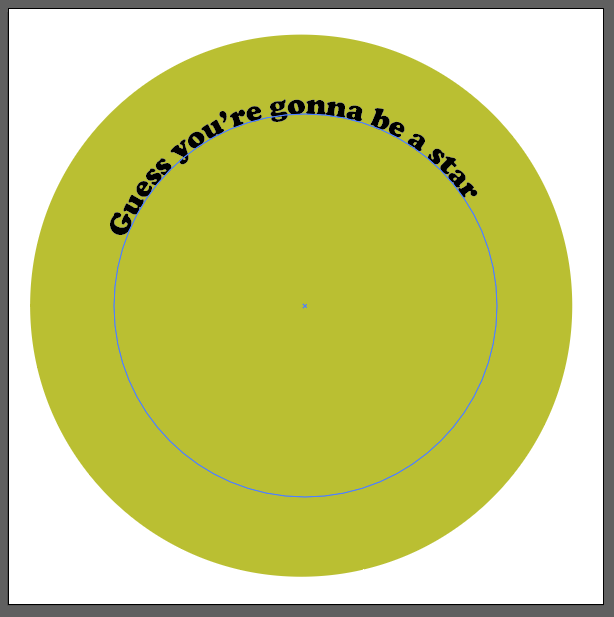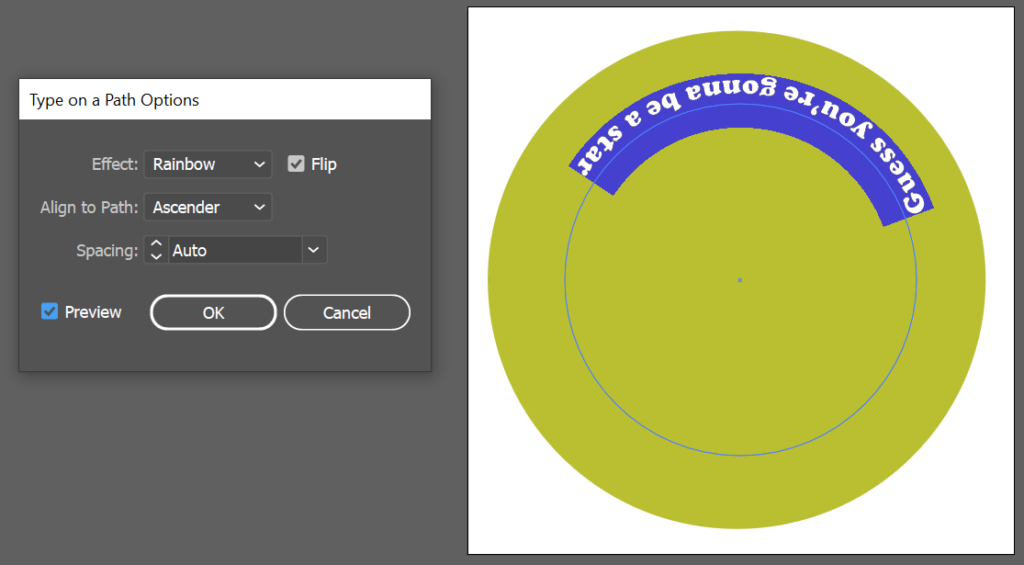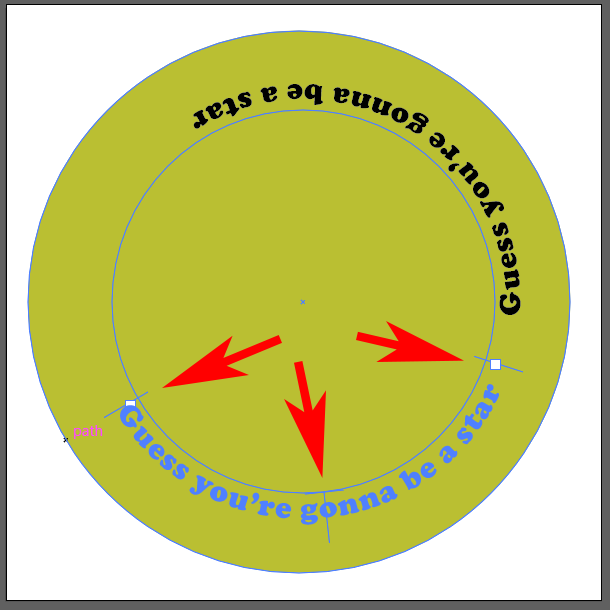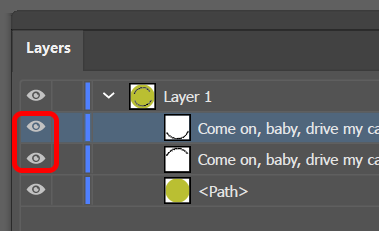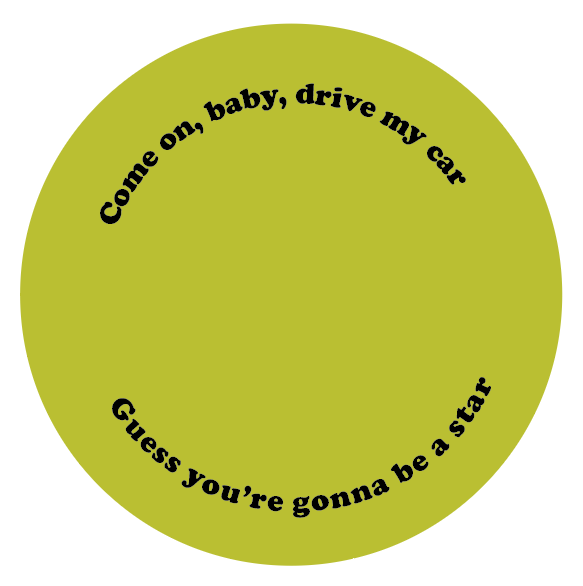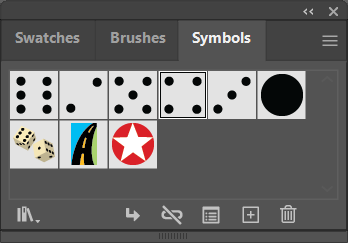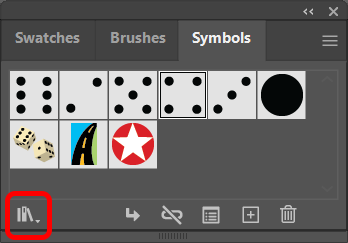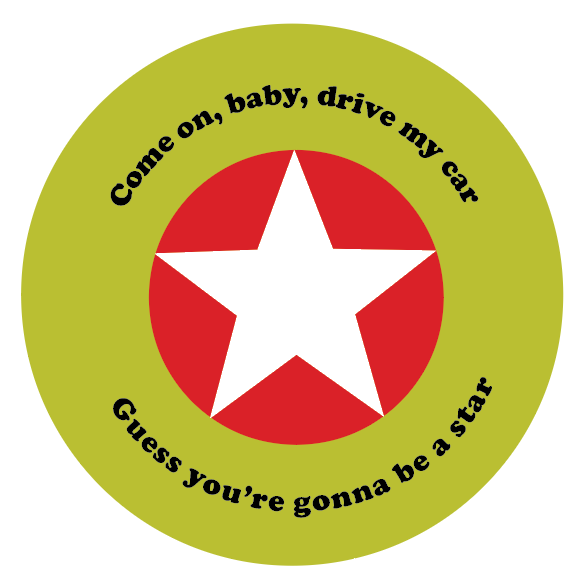Adobe Illustrator é un excelente programa de deseño gráfico para usar cando quere crear gráficos vectoriales editables. Un gráfico vectorial pódese ampliar sen perder ningún detalle, polo que podes facer unha ilustración, incluída a tipografía, que quedará tan ben nunha carteleira como nunha tarxeta de visita.
Imaxina crear unha insignia redonda ou un logotipo e queres escribir texto ao redor dun camiño circular. Quizais queiras que o texto da parte inferior do círculo volte ao lado oposto do camiño, para que sexa facilmente lexible. Neste tutorial de Illustrator, ensinarémosche como virar o texto nun camiño en Illustrator, para que o texto non estea boca abaixo.

Como cambiar o texto nun camiño en Illustrator
Xa se utilice Adobe Illustrator CC ou unha versión anterior de Illustrator, un camiño é simplemente unha (ou máis!) liñas rectas ou curvas. Un camiño pode estar aberto ou pechado, dependendo de se os extremos están unidos.
Comezaremos cun deseño circular sinxelo. Crearemos un camiño circular e despois usaremos a ferramenta de escritura para escribir texto ao longo dese camiño. Finalmente, voltearemos parte do texto para que apareza cara arriba na parte inferior do círculo.
- Seleccione a ferramenta Elipse .
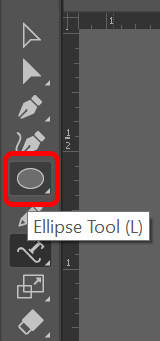
- Manteña premida a tecla Maiús e debuxa un círculo no lenzo. Manter premida a tecla Maiús forzará a elipse que crees nun círculo perfecto. Calquera trazo ou cor de recheo desaparecerá cando engadas texto.
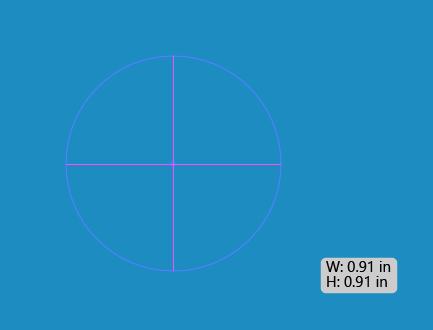
- No menú despregable da Ferramenta de texto, escolla a ferramenta Escritura nun camiño .
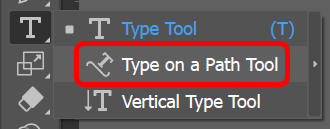
- No menú Ventá , seleccione Tipo > Parágrafo > Centrar para centrar o texto que está a piques de escribir. O atallo de Windows para o panel Parágrafo é Ctrl + Alt + T . Os usuarios de Mac poden usar Opción + Comando + T .
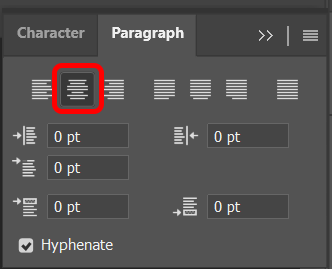
- Coa ferramenta Escribir nun camiño aínda seleccionada, fai clic na parte superior do círculo que creou no paso 2. Illustrator engadirá texto lorem ipsum paralelo ao camiño da liña base do círculo.
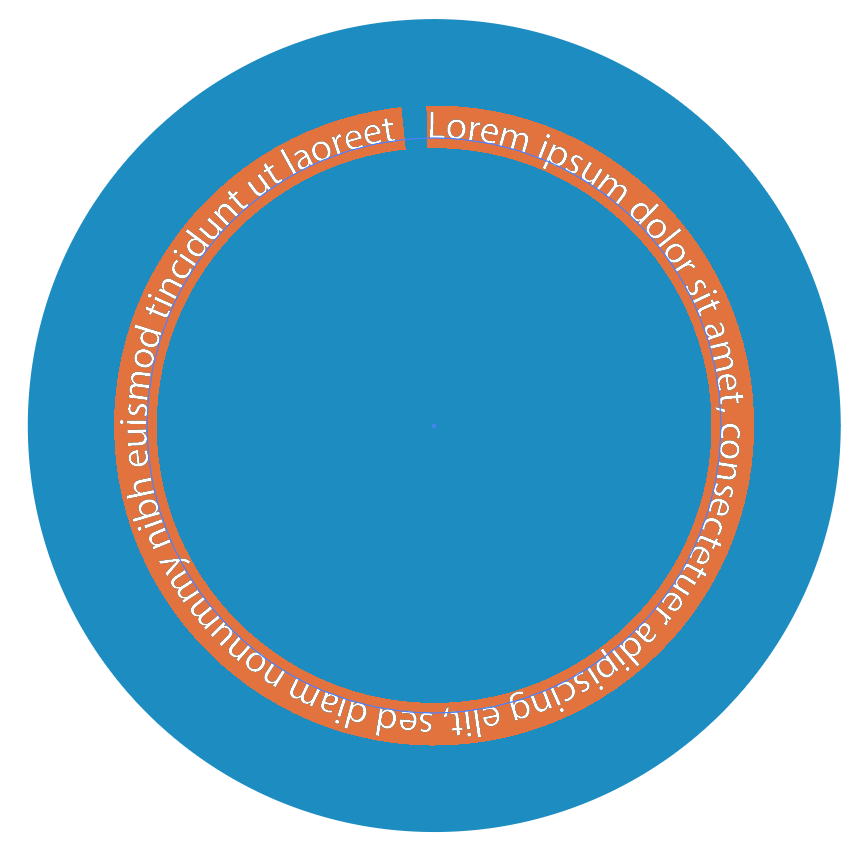
- Seleccione o tipo de letra e o tamaño do carácter na pestana Carácter do panel Tipo ou amose o panel de caracteres seleccionando Windows > Tipo > Carácter .
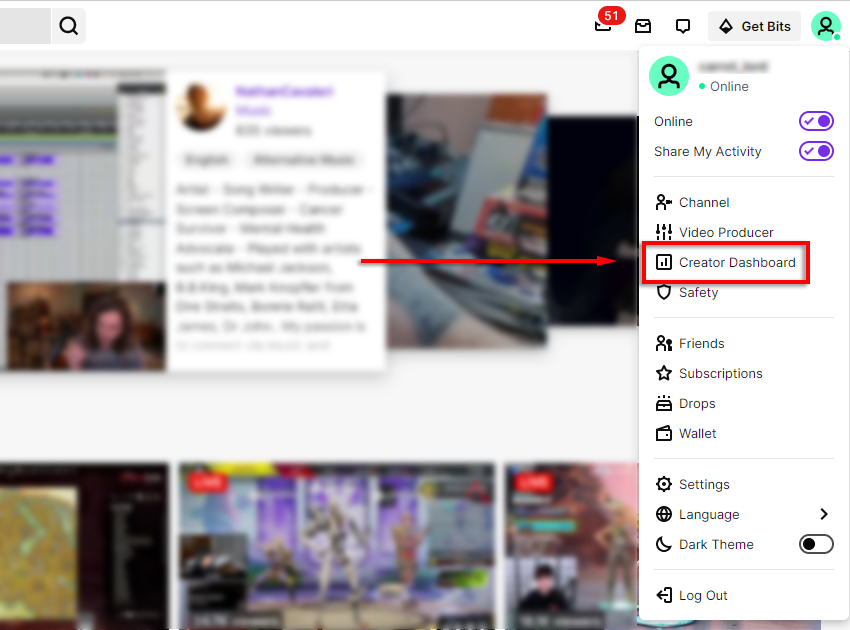
- Introduce o texto que queres na parte superior do círculo.
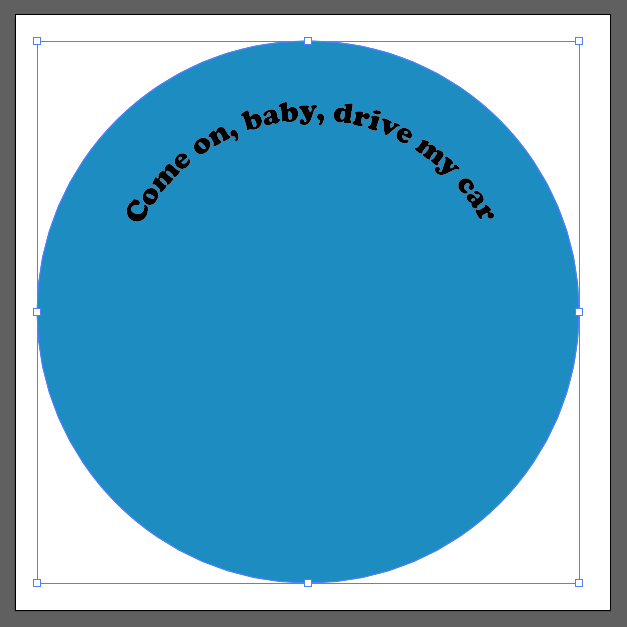
- Verás tres tiradores (tamén chamados corchetes de aliñamento) preto do texto: un á esquerda, outro no medio e outro á dereita. Usa estes tiradores para xirar o texto ao redor do círculo ata que estea onde queiras.
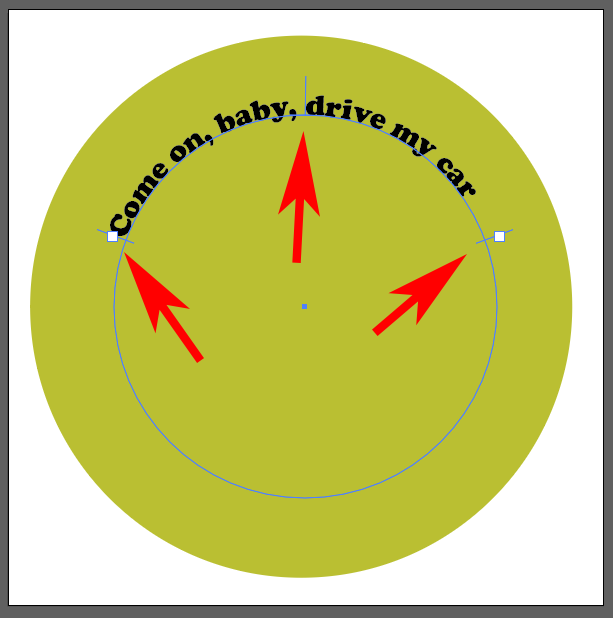
- A continuación, copiaremos o que temos ata agora e duplicarémolo. Usando a ferramenta Selección directa da barra de ferramentas, selecciona o círculo e despois selecciona Editar > Copiar ou usa o atallo de teclado Ctrl + C .
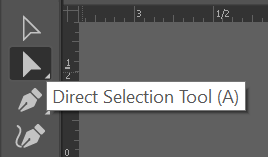
- A continuación, pega o que copiamos diante do que xa está na mesa de traballo. Faino seleccionando Editar > Pegar diante . Dependendo do tipo de letra que utilizaches, podes notar que o texto parece un pouco máis escuro xa que agora hai dúas copias apiladas del no camiño do texto. Unha forma máis sinxela de confirmar que tes dúas copias do texto é buscar no panel Capas . Deberías ver dúas entradas para o teu texto. Se queres, podes renomear un para indicar que é a copia de diante.
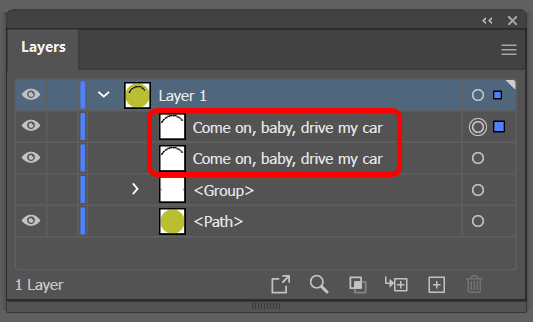
- No panel Capas , desactiva a visibilidade da capa inferior.
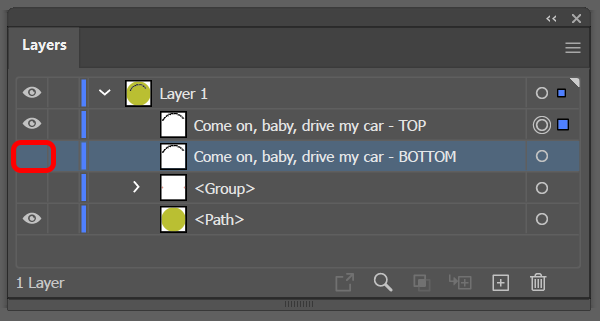
- Seleccione a ferramenta de texto , seleccione o texto do camiño e escriba o novo texto, o texto que moverá á parte inferior do camiño do círculo.
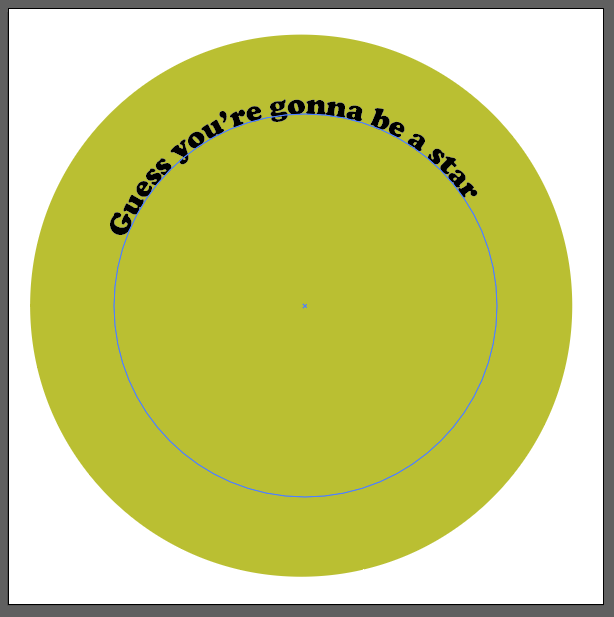
- Agora vén a parte divertida. Abre o cadro de diálogo Opcións de camiño seleccionando Tipo > Escribir nun camiño > Opcións de escribir nun camiño . Para o efecto de texto, escolla Arco da vella e, no menú despregable Aliñar ao camiño , seleccione Ascendente . Ademais, marque a caixa Voltear e seleccione o botón Aceptar . (Marque a caixa Vista previa para obter unha vista avanzada.)
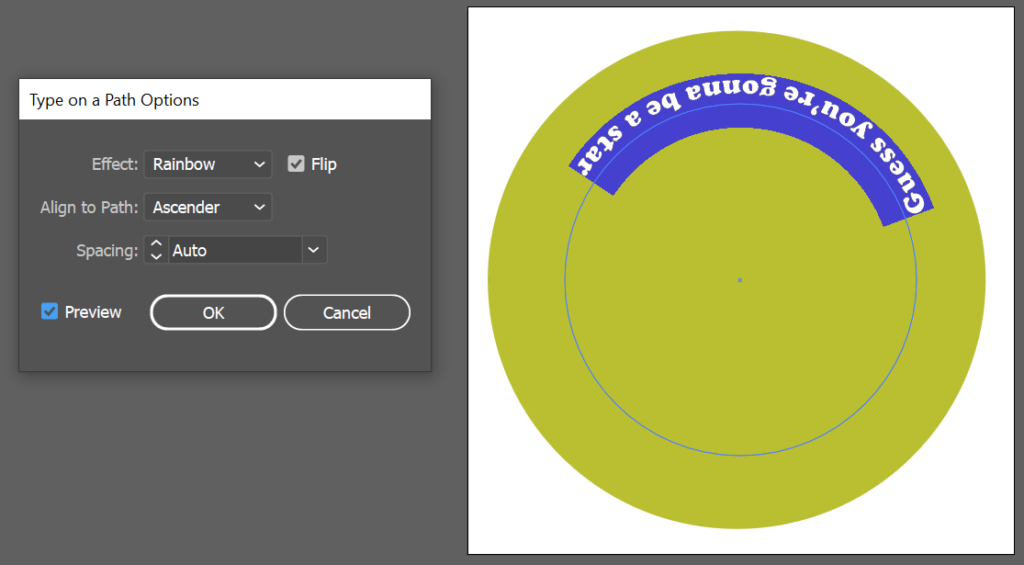
Nota: para as opcións de Aliñar ao camiño, se escolla Liña de base, o texto colocará directamente no camiño. Ascender coloca o texto no exterior do círculo. Descender localizará o texto no interior do círculo. Por último, Center colocará o texto xusto no centro do camiño.
- Fai clic en calquera lugar fóra do texto para deseleccionarlo e, unha vez máis, usa os tiradores para axustar o espazo e mover o texto ao longo do camiño ata a parte inferior do círculo.
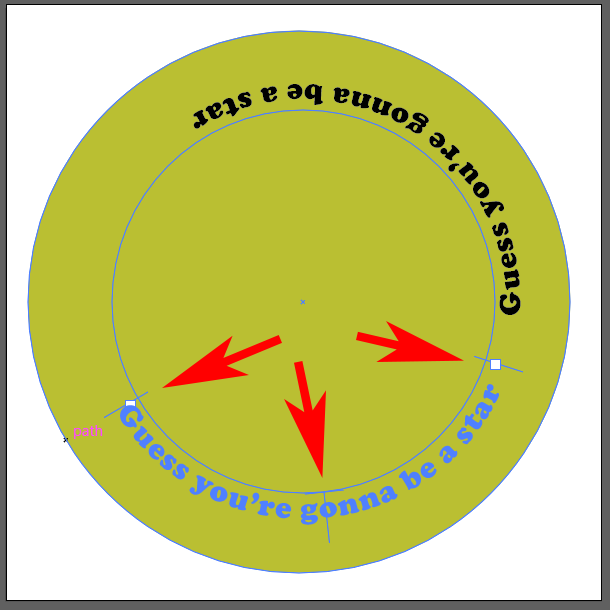
- A continuación, volve activar a visibilidade da capa superior de texto.
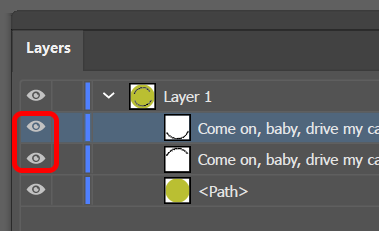
Así é como engades e volteas texto nun camiño en Adobe Illustrator.
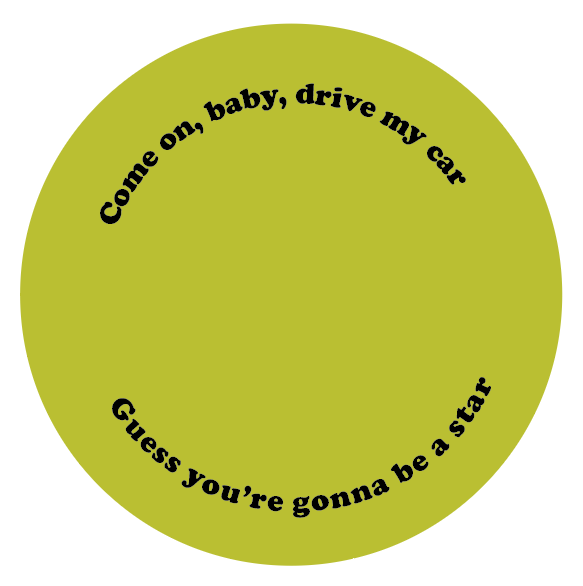
Insira un símbolo no seu deseño
Un xeito sinxelo de engadir un ou dous elementos adicionais a un deseño en Adobe Illustrator é inserir algo desde o panel Símbolos. Sigue os pasos seguintes para engadir un símbolo ao teu deseño.
- Ver o panel Símbolos seleccionando Ventá > Símbolos .
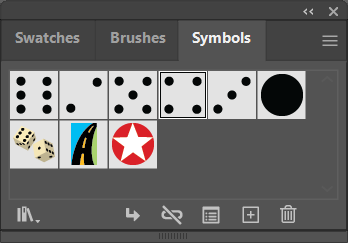
- Use a frecha despregable Biblioteca de símbolos para ver unha lista de todas as bibliotecas instaladas no seu ordenador. Selecciona un deles para abrir un panel onde podes usar as frechas de navegación para navegar por cada biblioteca de símbolos.
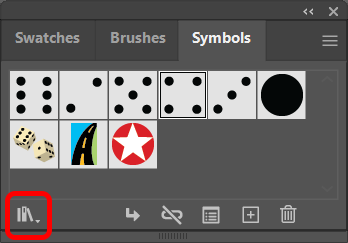
- Cando atopes un símbolo que queres usar, arrástrao e soltao no teu deseño.
- Use a ferramenta de selección para cambiar o tamaño do símbolo para adaptalo ao seu deseño.
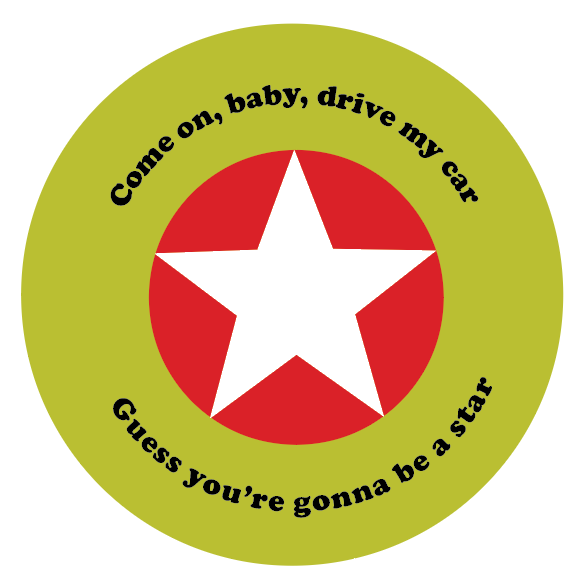
As aplicacións de Adobe teñen todo tipo de funcións ocultas, como símbolos, das que só podes aproveitar se sabes que están alí. Temos titoriais sobre como conseguir moitos efectos en Adobe Photoshop, como engadir un bordo a imaxes, formas e texto ou usar máscaras para ocultar capas , ou incluso como facer un intercambio de caras .
E se comezas a usar Adobe Indesign, quererás consultar os nosos tutoriais sobre como ligar caixas de texto ou fluír texto arredor dunha imaxe .